

|
Microsoft Excel是Microsoft為使用Windows和Apple Macintosh操作系統的電腦編寫的一款電子表格軟件。直觀的界面、出色的計算功能和圖表工具,再加上成功的市場營銷,使Excel成為最流行的個人計算機數據處理軟件。 大家在日常工作中,經常會遇到對數據區域的全選操作,下面我們就一起來看看高手和菜鳥們都有哪些常用的全選方法吧! ?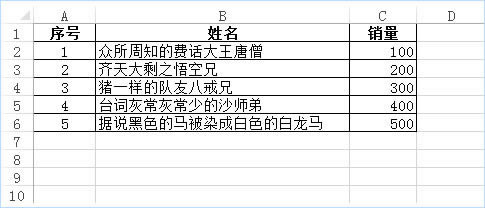 ? 方法1:Ctrl+A? ? 方法1:Ctrl+A?用鼠標左鍵單擊圖中數據區域中的任意一個單元格,然后按Ctrl+A(即先按鍵盤上的Ctrl鍵不松,然后再按鍵盤上的字母鍵“A”),此時整個數據區域被選中了,此方法是最常用的一種方法。 方法2:Ctrl+*? 用鼠標左鍵單擊圖中數據區域中的任意一個單元格,然后按Ctrl+*(即先按鍵盤上的Ctrl鍵不松,然后再按鍵盤上的星號鍵“*”),此時整個數據區域被選中了。如果使用筆記本電腦的話,需要按三鍵,就是Ctrl+Shift+8 ?。 方法3:鼠標+shift? 用鼠標左鍵單擊圖中數據區域中左上角第一個單元格(即A1單元格),然后按住Shift鍵不松,再用鼠標左鍵單擊圖中數據區域中右下角最后一個單元格(即C6單元格),此時整個數據區域被選中了。此方法的逆向操作也是可以了,即用鼠標左鍵單擊圖中數據區域中右下角最后一個單元格(即C6單元格),然后按住Shift鍵不松,再用鼠標左鍵單擊圖中數據區域中左上角第一個單元格(即A1單元格),此時整個數據區域被選中了。 方法4:Ctrl+Shift+空格鍵? 用鼠標左鍵單擊圖中數據區域中的任意一個單元格,然后按Ctrl+Shift+空格鍵(SPACE),此時整個數據區域被選中了。此種方法使用的人比較少,但是的確是一種不錯的方法。 方法5:鼠標+框線? 用鼠標左鍵單擊圖中數據區域中左上角第一個單元格(即A1單元格)。 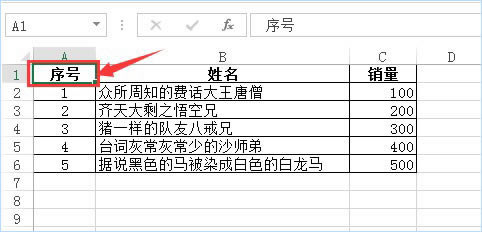 ? 然后按住Shift鍵不松,再用鼠標左鍵雙擊A1單元格右邊框,此時A1:C1區域被選中,之后再用鼠標左鍵雙擊A1:C1區域下邊框線,此時數據區域被全部選中了。? ? 然后按住Shift鍵不松,再用鼠標左鍵雙擊A1單元格右邊框,此時A1:C1區域被選中,之后再用鼠標左鍵雙擊A1:C1區域下邊框線,此時數據區域被全部選中了。?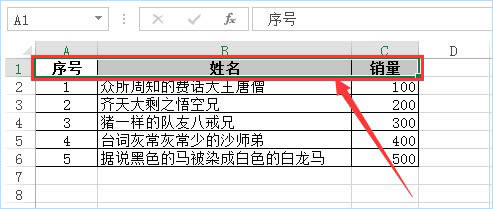 ? 方法6:Ctrl+Shift+方向鍵? 用鼠標左鍵單擊圖中數據區域中左上角第一個單元格(即A1單元格),然后按住Ctrl+Shift+向右的方向鍵不松,此時A1:C1區域被選中,然后松開向右的方向鍵,再按向下的方向鍵,此時數據區域被全部選中了,最后松開所有的鍵。當然這種方法也可以從最后一個單元格開始,然后按住Ctrl+Shift+向左的方向鍵不松,然后松開向左的方向鍵,再按向上的方向鍵,此時數據區域被全部選中了。原理是一樣的。 ? 方法6:Ctrl+Shift+方向鍵? 用鼠標左鍵單擊圖中數據區域中左上角第一個單元格(即A1單元格),然后按住Ctrl+Shift+向右的方向鍵不松,此時A1:C1區域被選中,然后松開向右的方向鍵,再按向下的方向鍵,此時數據區域被全部選中了,最后松開所有的鍵。當然這種方法也可以從最后一個單元格開始,然后按住Ctrl+Shift+向左的方向鍵不松,然后松開向左的方向鍵,再按向上的方向鍵,此時數據區域被全部選中了。原理是一樣的。方法7:shift+回車? 用鼠標左鍵單擊圖中數據區域中左上角第一個單元格(即A1單元格),然后在名稱框中輸入最后一個單元格的地址(即C6單元格),然后按Shift鍵+回車鍵,此時數據區域被全部選中了。當然此方法的逆向操作也是一樣的原理,大家可以試試看從最后一個單元格開始。 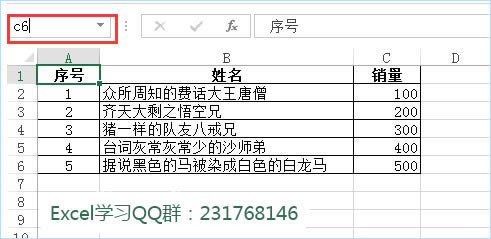 ? ?方法8:名稱框輸入? 用鼠標左鍵單擊名稱框,然后輸入數據區域的起始單元格和最后一個單元格(即:A1:C6),然后按回車鍵(即ENTER鍵),此時數據區域被全部選中了。此種方法的逆向操作也是一樣的(即在名稱框中輸入C6:A1,然后按回車鍵即可。)? 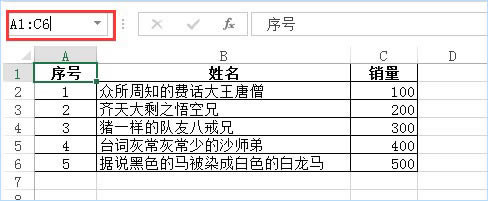 方法9:定位當前區域? 用鼠標左鍵單擊圖中數據區域中的任意一個單元格,按F5鍵,調出”定位”對話框,點擊”定位條件”,調出”定位條件”對話框,選中其中的“當前區域”,點擊確定按鈕,此時數據已經被全選了。 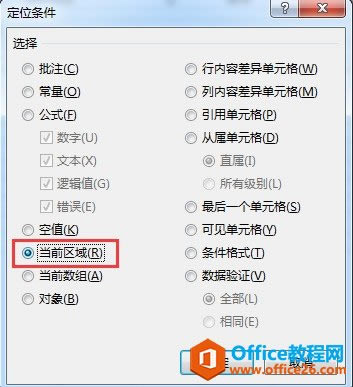 ?? ??方法10:鼠標拖選? 最后一種方法是大家一開始學習EXCEL電子表格的時候,人人都會用到的方法,方法的名稱就是號稱世界上純手工打造的一款豪車叫:勞斯萊斯法。? 就是用鼠標點擊第一個單元格(A1),然后不松,拖動鼠標到最后一個單元格(C6),此時區域真的被全部選中了哈,如果數據少的話還是可以的,如果數據有幾千幾萬到幾十萬行,這要拖到什么時候呢?是不是拖不起呢? Excel整體界面趨于平面化,顯得清新簡潔。流暢的動畫和平滑的過渡,帶來不同以往的使用體驗。 |
溫馨提示:喜歡本站的話,請收藏一下本站!